远程连接SQL Server服务器配置教程
2018-02-26 17:11
197 查看
一、安装好SQL Server数据库后:点击所有程序—>Microsoft SQL Server2005—>配置工具—->SQL Server外围应用配置器
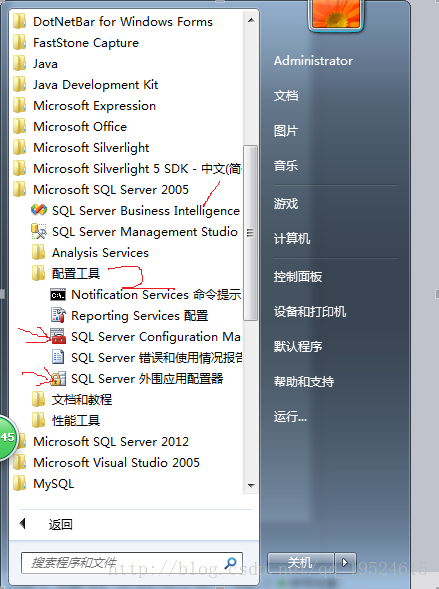
图1 所有程序界面
二、点击“SQL Server外围应用配置器”出现如下界面,然后点击“服务和连接的外围应用配置器”
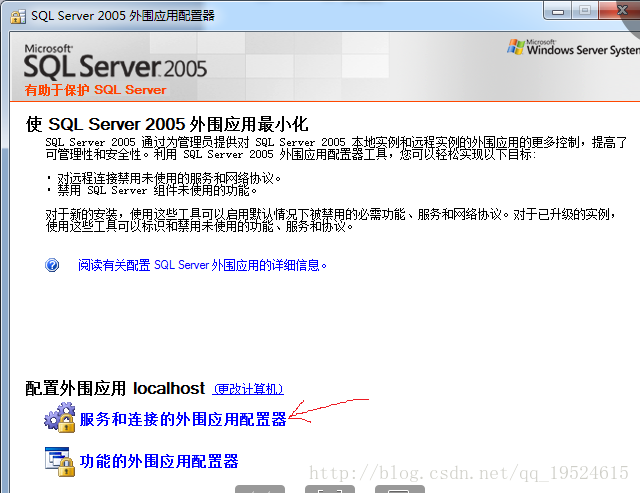
图2 SQL Server外围应用配置器
三、点击“服务和连接的外围应用配置器”,出现如下界面。然后点击点击“远程连接”,在右边选择“本地和远程连接”和“仅使用TCP/IP”,最后点击“应用”和“确定”。

图3 服务和连接的外围应用配置器
四、返回第一步,点击“SQL Server Configuration Manager”,出现如下界面,然后重新启动“SQL Server”、“SQL Server Browser”、“SQL Server Agent”三个服务。
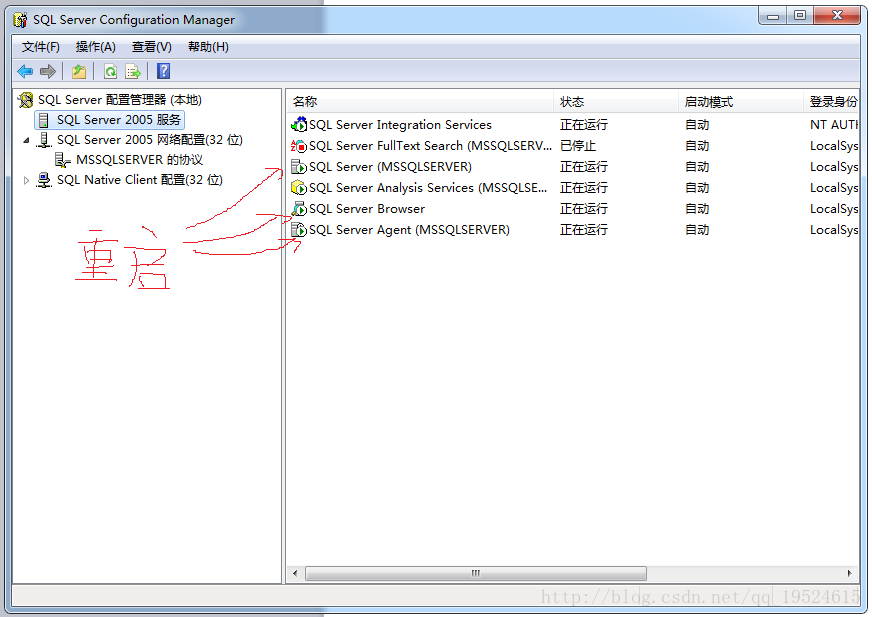
图4 SQL Server Configuration Manager界面
五、进行最后的SQL服务器防火墙设置。
1、 打开SQL Server Configuration Manager界面,找到微软SQL服务器(MSSQLServer)的TCP/IP协议。点击“TCP/IP协议”右键选择属性。将TCP端口改为1433。
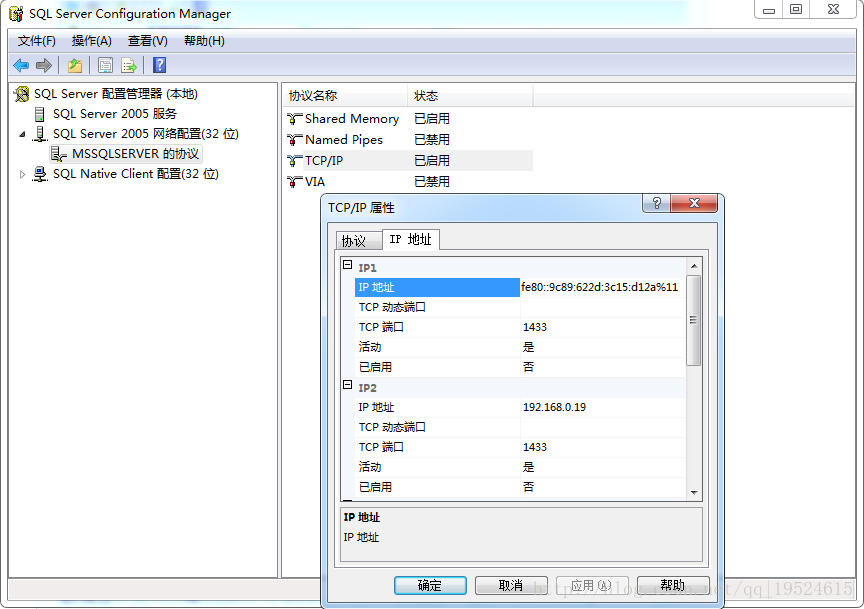
图4 设置端口界面
2、在防火墙的配置中允许1433端口支持TCP/IP协议。首先打开“控制面板”选择“Windows防火墙”的“高级设置”。右键点击“入站规则(Inboud Rules)”选项,选择“新建规则(NewRule)”,打开“新建规则”选项后,利用“新建入站规则向导”为1433端口配置“内部绑定协议”配置为适用于TCP/IP协议。

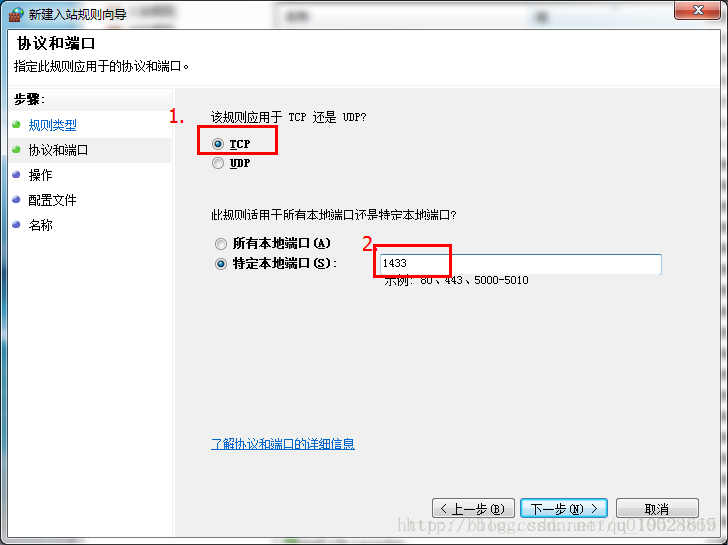


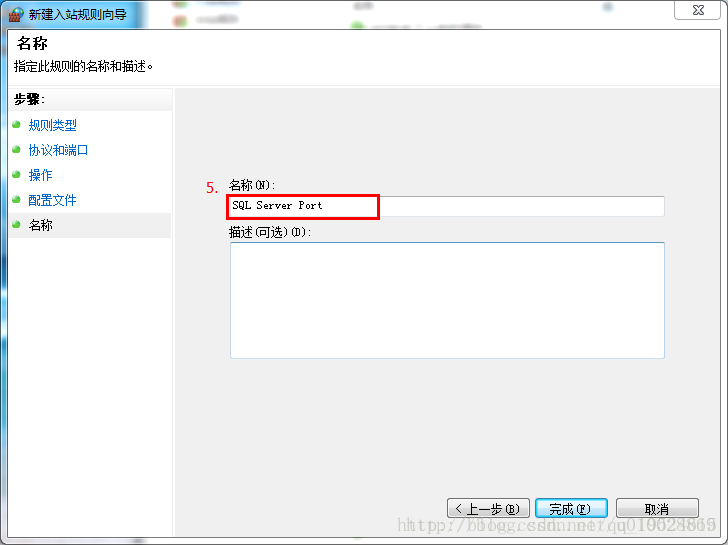
至此配置完成,可以进行连接。
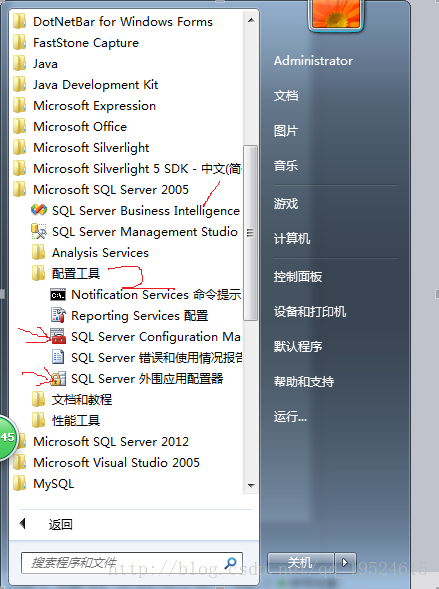
图1 所有程序界面
二、点击“SQL Server外围应用配置器”出现如下界面,然后点击“服务和连接的外围应用配置器”
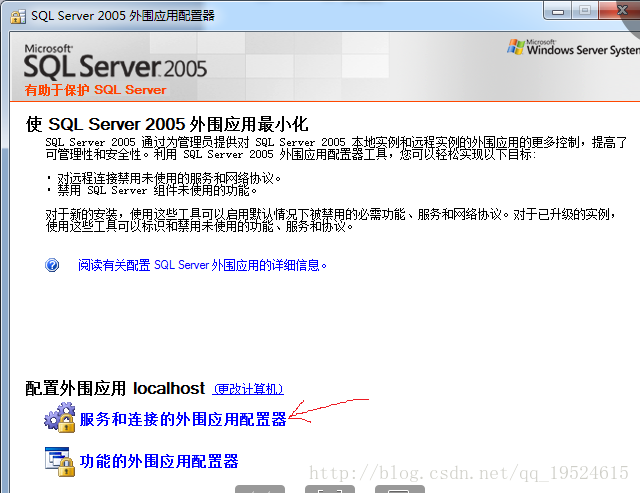
图2 SQL Server外围应用配置器
三、点击“服务和连接的外围应用配置器”,出现如下界面。然后点击点击“远程连接”,在右边选择“本地和远程连接”和“仅使用TCP/IP”,最后点击“应用”和“确定”。

图3 服务和连接的外围应用配置器
四、返回第一步,点击“SQL Server Configuration Manager”,出现如下界面,然后重新启动“SQL Server”、“SQL Server Browser”、“SQL Server Agent”三个服务。
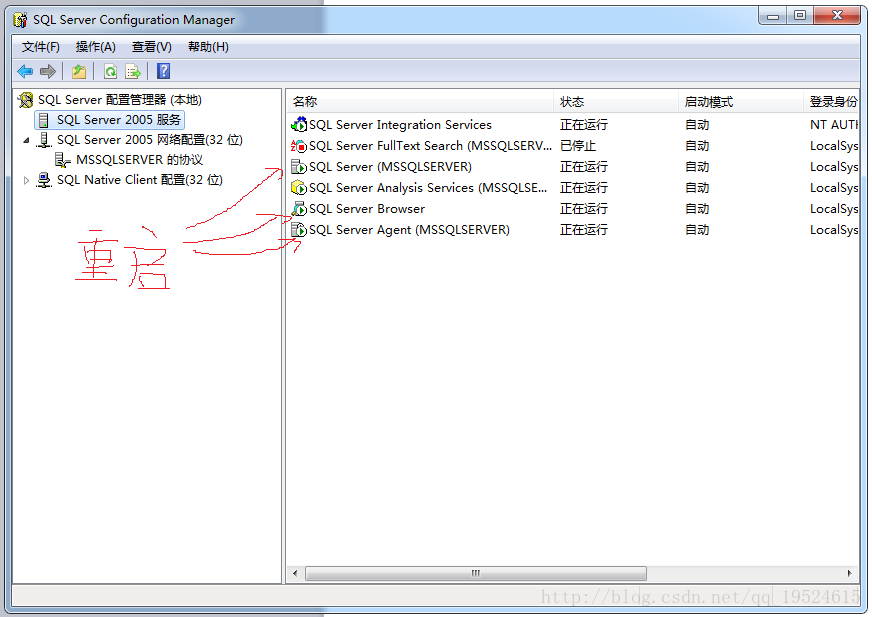
图4 SQL Server Configuration Manager界面
五、进行最后的SQL服务器防火墙设置。
1、 打开SQL Server Configuration Manager界面,找到微软SQL服务器(MSSQLServer)的TCP/IP协议。点击“TCP/IP协议”右键选择属性。将TCP端口改为1433。
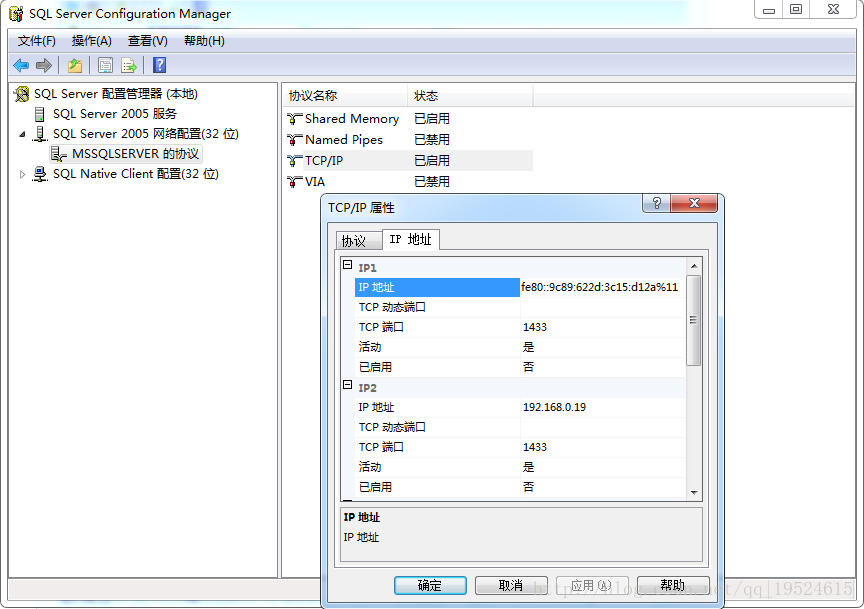
图4 设置端口界面
2、在防火墙的配置中允许1433端口支持TCP/IP协议。首先打开“控制面板”选择“Windows防火墙”的“高级设置”。右键点击“入站规则(Inboud Rules)”选项,选择“新建规则(NewRule)”,打开“新建规则”选项后,利用“新建入站规则向导”为1433端口配置“内部绑定协议”配置为适用于TCP/IP协议。

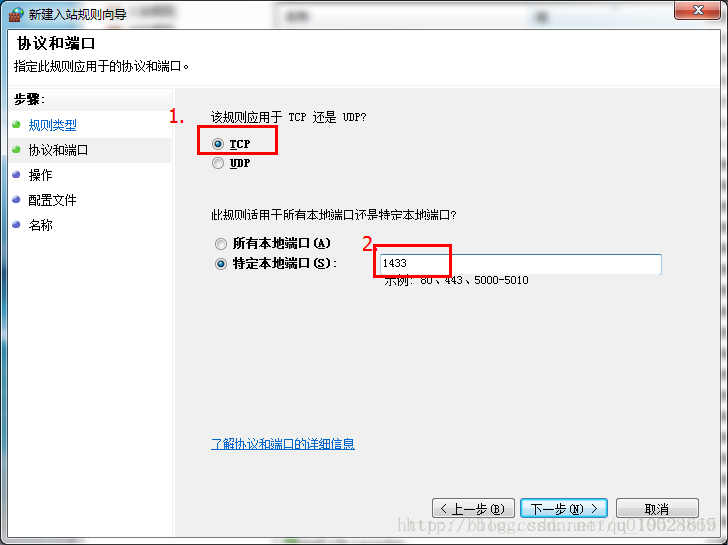


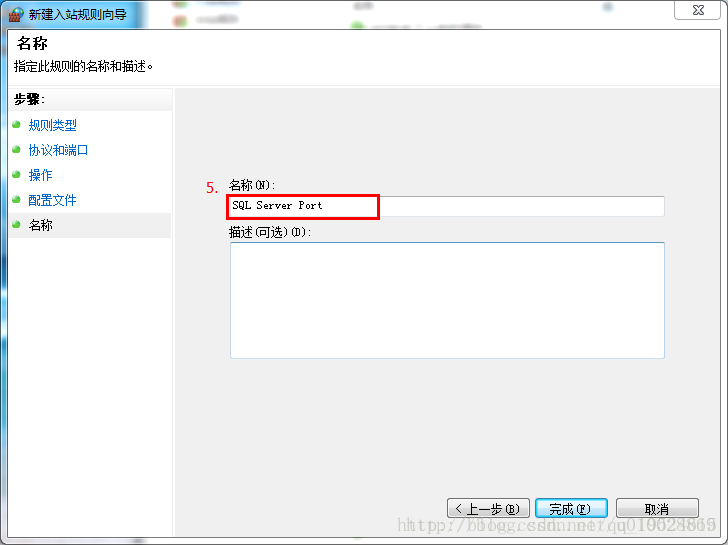
至此配置完成,可以进行连接。
相关文章推荐
- 在与 SQL Server 建立连接时出现与网络相关的或特定于实例的错误。未找到或无法访问服务器。请验证实例名称是否正确并且 SQL Server 已配置为允许远程连接。 (provider: 命名管道提供程序, error: 40 - 无法打开到 SQL Server 的连接)
- 在与 SQL Server 建立连接时出现与网络相关的或特定于实例的错误。未找到或无法访问服务器。请验证实例名称是否正确并且 SQL Server 已配置为允许远程连接。 (provider: Nam
- 在与 SQL Server 建立连接时出现与网络相关的或特定于实例的错误。未找到或无法访问服务器。请验证实例名称是否正确并且 SQL Server 已配置为允许远程连接。 (provider: 命
- 在与 SQL Server 建立连接时出现与网络相关的或特定于实例的错误。未找到或无法访问服务器。请验证实例名称是否正确并且 SQL Server 已配置为允许远程连接。 (provider: 命名管
- 在与 SQL Server 建立连接时出现与网络相关的或特定于实例的错误。未找到或无法访问服务器。请验证实例名称是否正确并且 SQL Server 已配置为允许远程连接。 (provider: 命名管
- 在与 SQL Server 建立连接时出现与网络相关的或特定于实例的错误。未找到或无法访问服务器。请验证实例名称是否正确并且 SQL Server 已配置为允许远程连接。
- 在与 SQL Server 建立连接时出现与网络相关的或特定于实例的错误。未找到或无法访问服务器。请验证实例名称是否正确并且 SQL Server 已配置为允许远程连接。 (provider: 命名管
- 在与 SQL Server 建立连接时出现与网络相关的或特定于实例的错误。未找到或无法访问服务器。请验证实例名称是否正确并且 SQL Server 已配置为允许远程连接。 (provider: SQL Network Interfaces, error: 26 - 定位指定的服务器/实例时出错)
- 远程连接sql server 2000服务器的方法,及配置sql数据库服务器
- 在与 SQL Server 建立连接时出现与网络相关的或特定于实例的错误。未找到或无法访问服务器。请验证实例名称是否正确并且 SQL Server 已配置为允许远程连接。 (provider: 命名管
- 在与 SQL Server 建立连接时出现与网络相关的或特定于实例的错误。未找到或无法访问服务器。请验证实例名称是否正确并且 SQL Server 已配置为允许远程连接。
- 建立连接时出现与网络相关的或特定于实例的错误。未找到或无法访问服务器。请验证实例名称是否正确并且 SQL Server 已配置为允许远程连接。
- 远程连接sql server 2000服务器的方法,及配置sql数据库服务器
- 在与 SQL Server 建立连接时出现与网络相关的或特定于实例的错误。未找到或无法访问服务器。请验证实例名称是否正确并且 SQL Server 已配置为允许远程连接。 (provider: 命名管
- 在与 SQL Server 建立连接时出现与网络相关的或特定于实例的错误。未找到或无法访问服务器。请验证实例名称是否正确并且 SQL Server 已配置为允许远程连接。 (provider: 命名管道提供程序, error: 40 - 无法打开到 SQL
- 在与 SQL Server 建立连接时出现与网络相关的或特定于实例的错误。未找到或无法访问服务器。请验证实例名称是否正确并且 SQL Server 已配置为允许远程连接。
- 建立连接时出现与网络相关的或特定于实例的错误。未找到或无法访问服务器。请验证实例名称是否正确并且 SQL Server 已配置为允许远程连接。
- 远程连接sql server 2000服务器 配置方法
- 在与 SQL Server 建立连接时出现与网络相关的或特定于实例的错误。未找到或无法访问服务器。请验证实例名称是否正确并且 SQL Server 已配置为允许远程连接。 (provider: 命名管道提供程序, error: 40 - 无法打开到 SQL
